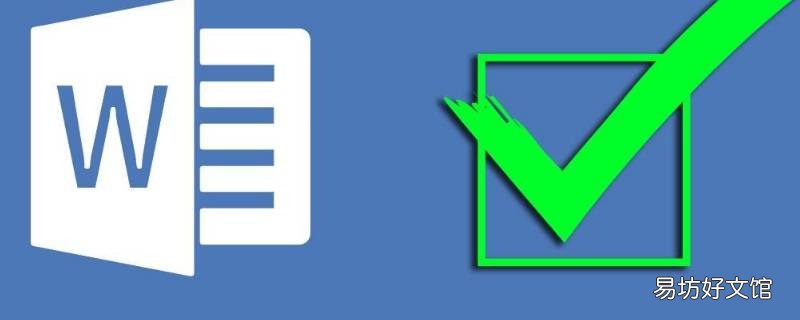
文章插图
演示机型:MacBook Pro系统版本:macOS11APP版本:word2016
1、打开word,将鼠标放置菜单栏处,右键单击,弹出下拉框,选择功能区最小化 。
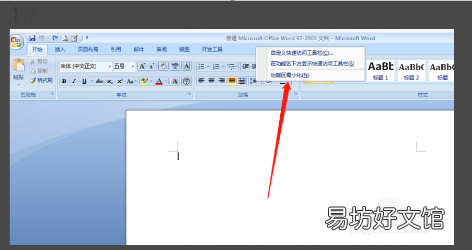
文章插图
2、word的菜单功能区则已经消失 。
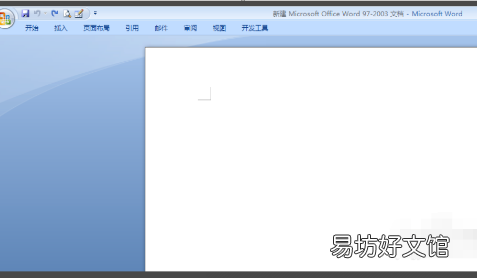
文章插图
3、如果需要将菜单栏重新显示,鼠标放置菜单栏右键单击,在功能区最小化前把√取消 。
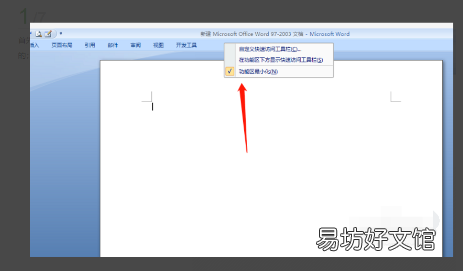
文章插图
4、word的菜单即可重新恢复 。
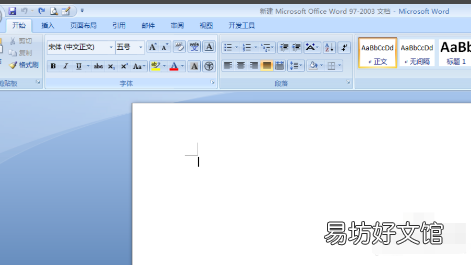
文章插图
5、我们还可以将菜单栏的功能键添加到快速选项区,方便操作,鼠标右键选中要添加的功能 。
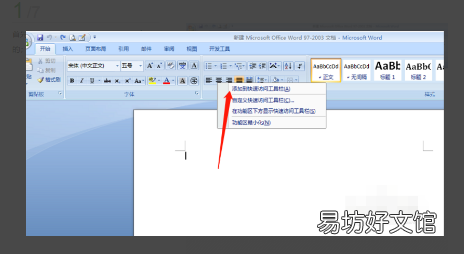
文章插图
6、单击“添加到快速工具访问栏” 。
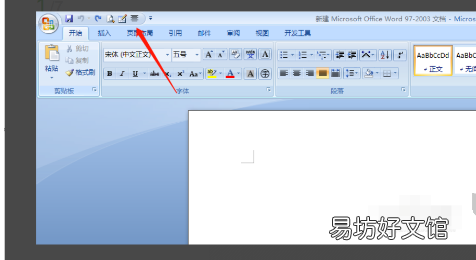
文章插图
7、如果要取消,则右键单击选择“从快速访问工具栏中删除” 。
【word工具栏自动隐藏怎样取消】
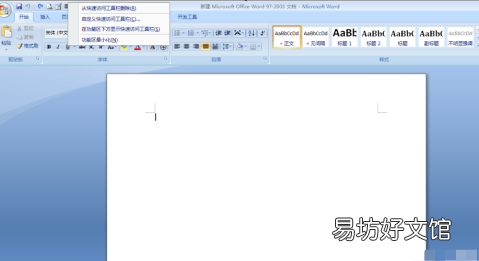
文章插图
推荐阅读
- excel怎么转化成word格式
- 苹果闹钟声音自动变小
- word怎么快速输入1到100
- word页脚页码怎么设置
- 怎么把网页转成word
- 为什么pdf转换成word后排版会乱
- 马自达CX4自动启停怎么关闭
- 参考文献自动生成方法 参考文献自动生成的方式
- 支付宝自动还款怎么关闭
- 苹果桌面取消自动对齐





